详细教您如何重装系统
来源:Win7旗舰版
时间:2023-04-12 10:25:29 449浏览 收藏
本篇文章主要是结合我之前面试的各种经历和实战开发中遇到的问题解决经验整理的,希望这篇《详细教您如何重装系统》对你有很大帮助!欢迎收藏,分享给更多的需要的朋友学习~
随着win10系统的发布,很多人都升级了最新的windows10系统,但是我们的电脑用久了都会出现蓝屏,黑屏,闪屏.系统崩溃的问题,这时候我们就需要重装系统来解决问题,我们知道重装系统的方法有很多种,那么今天小编在这里分享个最简单一键重装系统方法,大家一起来看看吧。
重装系统步骤:
1.首先我们搜索小白系统官网,下载小白一键重装系统软件,官网地址:http://www.xiaobaixitong.com/,安装时记得关闭杀毒软件,避免造成拦截影响安装。
2.安装完成后我们打开软件,选择需要重装的系统,点击”安装此系统“。
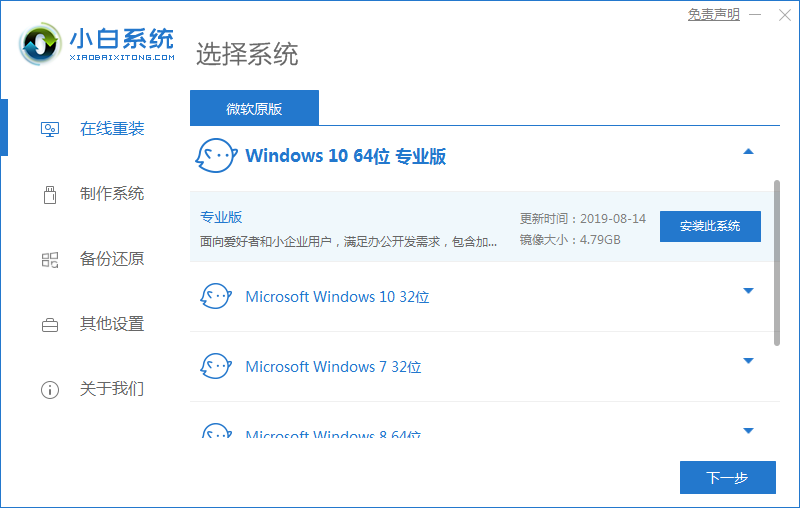
3.然后我们选择自己所需要的系统推荐安装的软件,点击下一步。
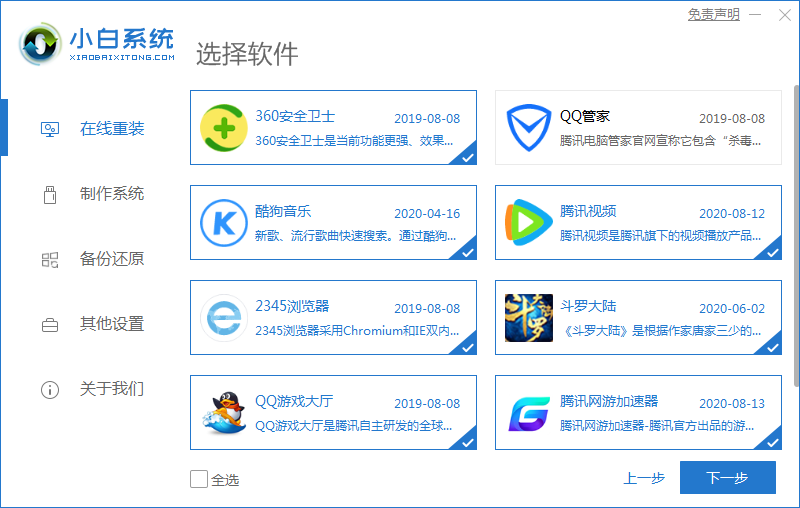
4.开始安装系统镜像文件及驱动。
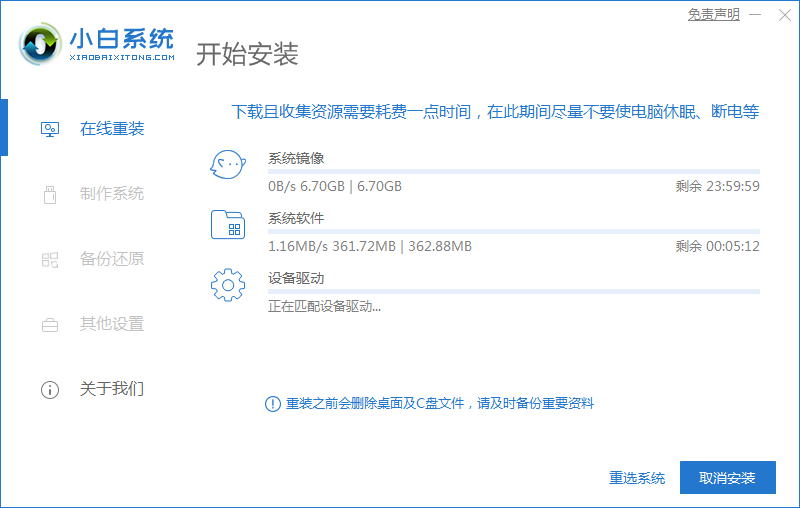
5.安装完成后,我们需手动点击立即重启按钮。
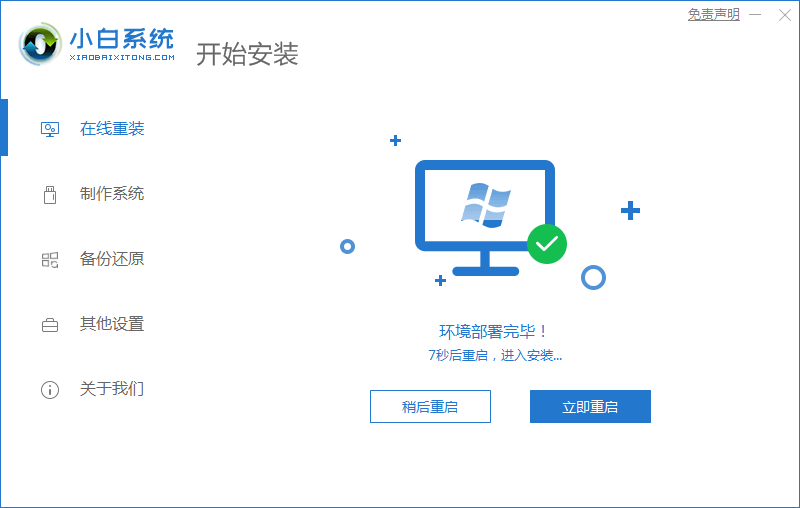
6.重启时选择第二个选项”小白PE系统“进入到页面。
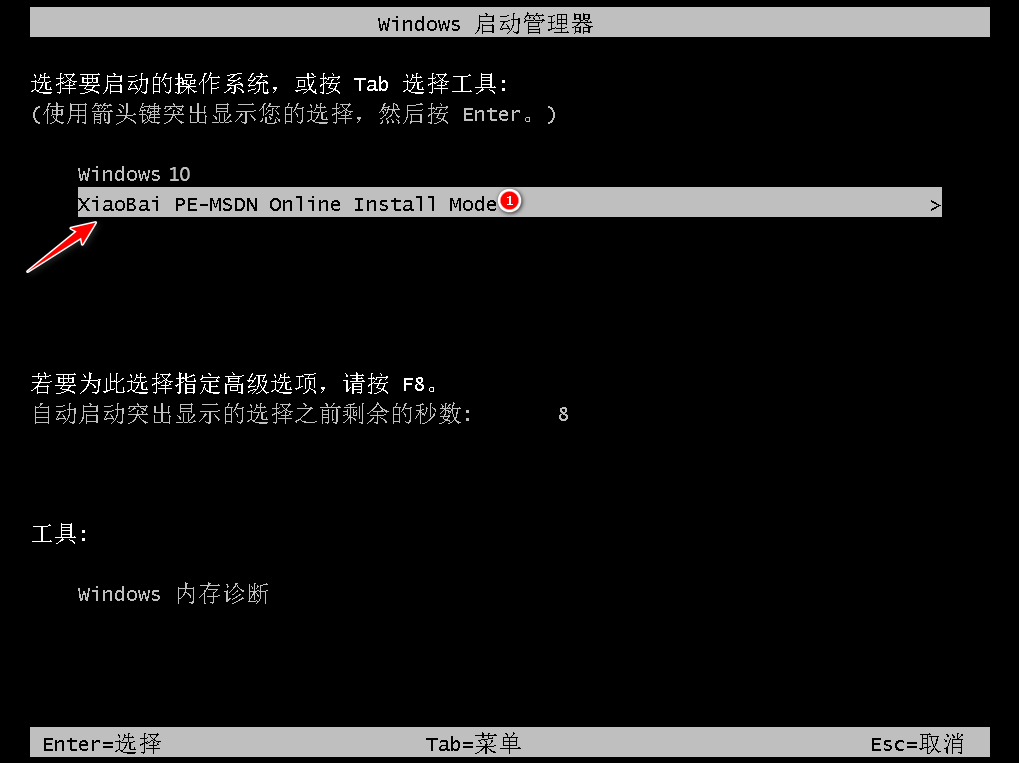
7.进入到页面后,会自动安装下载好的系统镜像文件,我们此时耐心等待即可。
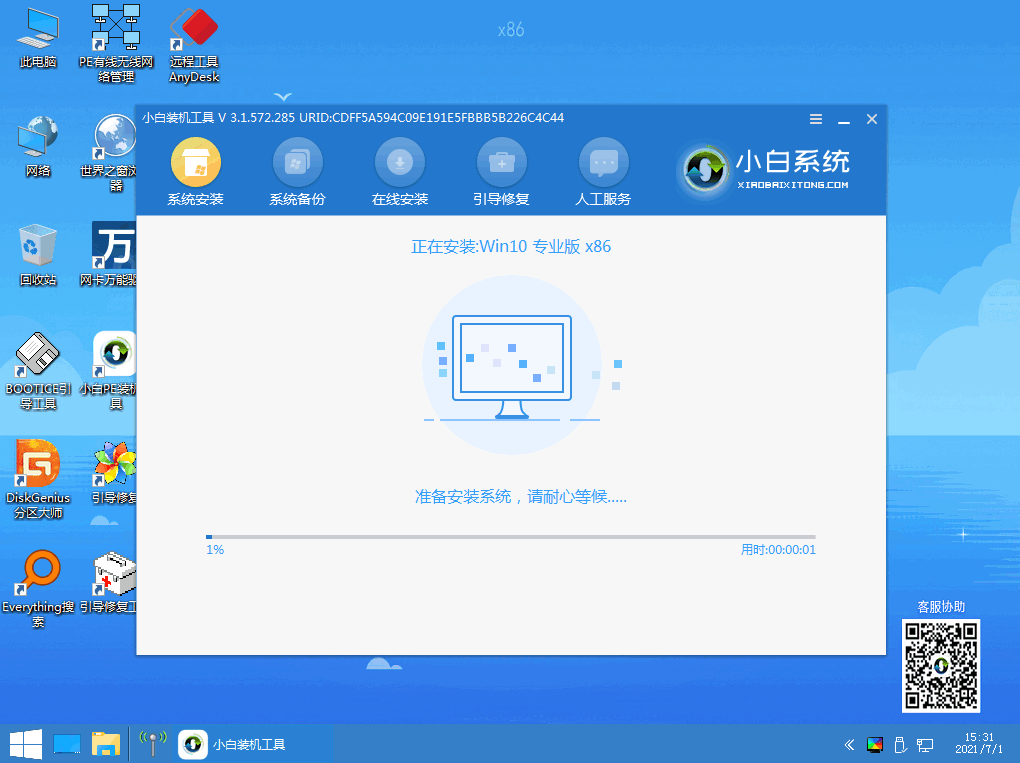
8.安装完成后,会多次重启电脑,我们耐心等待几分钟就好了。

9.最后重启进入到系统页面,此次安装就完成啦。
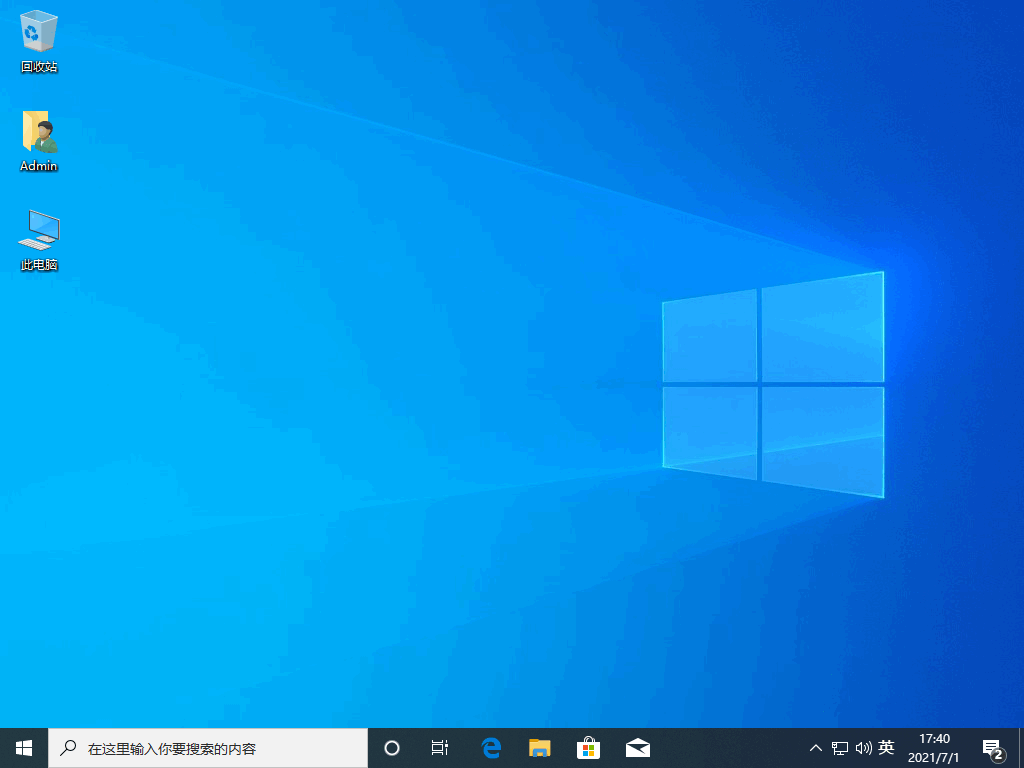
以上就是重装系统时比较简单的一键重装系统的方法,你学会了吗?
终于介绍完啦!小伙伴们,这篇关于《详细教您如何重装系统》的介绍应该让你收获多多了吧!欢迎大家收藏或分享给更多需要学习的朋友吧~golang学习网公众号也会发布文章相关知识,快来关注吧!
-
501 收藏
-
501 收藏
-
501 收藏
-
501 收藏
-
501 收藏
-
262 收藏
-
194 收藏
-
441 收藏
-
404 收藏
-
432 收藏
-
235 收藏
-
226 收藏
-
275 收藏
-
492 收藏
-
123 收藏
-
332 收藏
-
382 收藏
-

- 前端进阶之JavaScript设计模式
- 设计模式是开发人员在软件开发过程中面临一般问题时的解决方案,代表了最佳的实践。本课程的主打内容包括JS常见设计模式以及具体应用场景,打造一站式知识长龙服务,适合有JS基础的同学学习。
- 立即学习 543次学习
-

- GO语言核心编程课程
- 本课程采用真实案例,全面具体可落地,从理论到实践,一步一步将GO核心编程技术、编程思想、底层实现融会贯通,使学习者贴近时代脉搏,做IT互联网时代的弄潮儿。
- 立即学习 516次学习
-

- 简单聊聊mysql8与网络通信
- 如有问题加微信:Le-studyg;在课程中,我们将首先介绍MySQL8的新特性,包括性能优化、安全增强、新数据类型等,帮助学生快速熟悉MySQL8的最新功能。接着,我们将深入解析MySQL的网络通信机制,包括协议、连接管理、数据传输等,让
- 立即学习 500次学习
-

- JavaScript正则表达式基础与实战
- 在任何一门编程语言中,正则表达式,都是一项重要的知识,它提供了高效的字符串匹配与捕获机制,可以极大的简化程序设计。
- 立即学习 487次学习
-

- 从零制作响应式网站—Grid布局
- 本系列教程将展示从零制作一个假想的网络科技公司官网,分为导航,轮播,关于我们,成功案例,服务流程,团队介绍,数据部分,公司动态,底部信息等内容区块。网站整体采用CSSGrid布局,支持响应式,有流畅过渡和展现动画。
- 立即学习 485次学习
